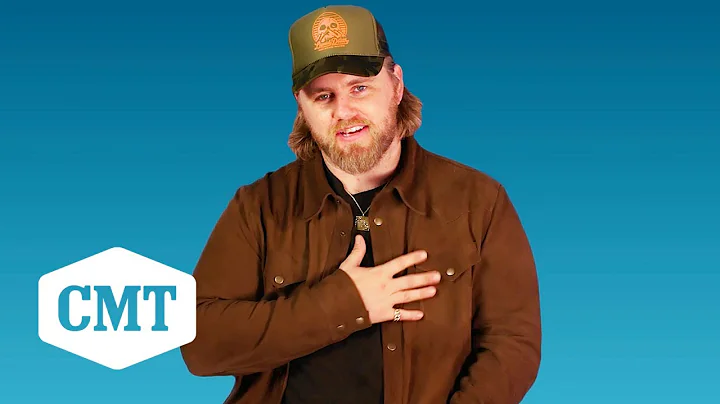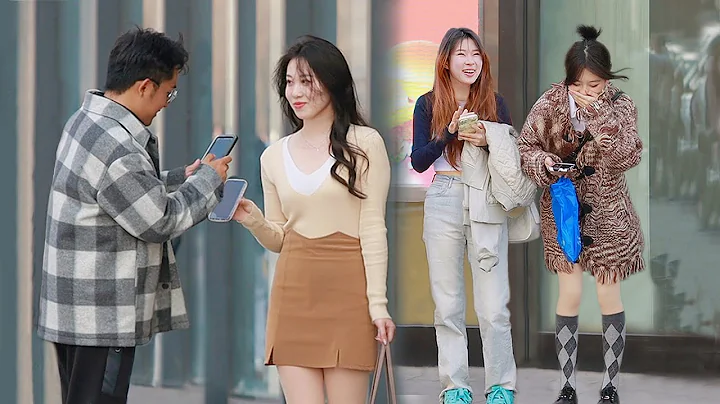Guia passo a passo: Como começar um novo jogo no Forza Horizon 4
Conteúdo
- Introdução
- Problemas com os dados salvos na nuvem do Forza Horizon 4
- Por que não é possível excluir os dados salvos no computador
- Como substituir os dados salvos na nuvem
- Passo 1: Localizar a pasta de dados do aplicativo
- Passo 2: Encontrar a pasta do jogo Forza Horizon 4
- Passo 3: Excluir a pasta AC
- Passo 4: Sair e fazer login novamente
- Passo 5: Iniciar o jogo e criar um novo arquivo de salvamento
- Passo 6: Conectar à internet novamente e sincronizar os dados salvos na nuvem
- Conclusão
Substituindo os dados salvos na nuvem no Forza Horizon 4
O Forza Horizon 4 é um jogo de corrida popular no qual os jogadores podem salvar seu progresso na nuvem. No entanto, às vezes pode haver problemas com os dados salvos na nuvem, levando a dificuldades para substituí-los. Neste artigo, mostraremos um método passo a passo para substituir os dados salvos na nuvem no Forza Horizon 4.
Problemas com os dados salvos na nuvem do Forza Horizon 4
Quando se trata de substituir os dados salvos na nuvem no Forza Horizon 4, muitos jogadores podem encontrar problemas. Às vezes, mesmo depois de excluir os dados salvos no computador, o jogo ainda carrega os mesmos dados da nuvem. Isso ocorre porque os dados salvos na nuvem são automaticamente sincronizados e substituem tudo o que você tem no seu computador. Portanto, é necessário seguir um processo específico para substituir esses dados.
Por que não é possível excluir os dados salvos no computador
Antes de prosseguirmos com o método de substituição dos dados salvos na nuvem, é importante entender por que não é possível excluir esses dados do seu computador. Mesmo que você delete os arquivos de salvamento no seu computador, o jogo continua carregando os mesmos dados da nuvem. Isso ocorre porque o jogo está sincronizado com a nuvem e sempre substituirá os dados locais pelos dados da nuvem.
Como substituir os dados salvos na nuvem
Agora, vamos passar pelo método passo a passo para substituir os dados salvos na nuvem no Forza Horizon 4. Siga as instruções cuidadosamente para garantir que os dados sejam substituídos corretamente.
Passo 1: Localizar a pasta de dados do aplicativo
Primeiro, você precisa encontrar a pasta de dados do aplicativo no seu computador. Para fazer isso, siga estas etapas:
- Pesquise "%appdata%" na barra de pesquisa do seu computador.
- Altere a pasta de "AppData" para "Local".
- Navegue até a pasta "Packages".
Passo 2: Encontrar a pasta do jogo Forza Horizon 4
Dentro da pasta "Packages" você encontrará várias pastas relacionadas a diferentes aplicativos. Procure pela pasta do jogo Forza Horizon 4. Você pode identificá-la pelo nome "Microsoft Sunrise Base Game".
Passo 3: Excluir a pasta AC
Dentro da pasta do jogo Forza Horizon 4, você encontrará uma pasta chamada "AC". Essa é a pasta que você precisa excluir. No entanto, você pode encontrar dificuldades ao tentar excluí-la. Para contornar esse problema, siga estas etapas:
- Faça logout da sua conta do Windows.
- Faça login novamente na sua conta do Windows.
- Agora você deve conseguir excluir a pasta "AC".
- Opcionalmente, esvazie a lixeira para garantir que os arquivos sejam permanentemente excluídos.
Passo 4: Sair e fazer login novamente
Após excluir a pasta "AC", saia da sua conta do Windows e faça login novamente. Isso é importante para garantir que todas as alterações sejam aplicadas corretamente.
Passo 5: Iniciar o jogo e criar um novo arquivo de salvamento
Agora você pode iniciar o Forza Horizon 4 novamente. O jogo vai criar novas pastas de dados, o que pode levar algum tempo. Após o processo de criação das pastas, você poderá começar um novo jogo no Forza Horizon 4. Escolha seu apelido, defina seu nome e o jogo reiniciará após as configurações iniciais.
Passo 6: Conectar à internet novamente e sincronizar os dados salvos na nuvem
Uma vez concluída a seção de introdução do jogo, você poderá jogar a primeira missão. Depois de escolher seu personagem, carro e placa de licença, você pode sair do jogo.
De volta à área de trabalho do seu computador, você deve conectar-se à internet novamente. Verifique se você possui acesso à internet.
Em seguida, abra o Forza Horizon 4 novamente. Você verá que o jogo agora tem dois arquivos de salvamento: um na nuvem e outro no seu computador. Como os arquivos são diferentes, o jogo irá perguntar qual você deseja usar. Selecione o arquivo mais recente para iniciar um novo jogo. Se você deseja recuperar seu jogo anterior, selecione o arquivo antigo.
Finalmente, o jogo sincronizará o novo arquivo com os dados salvos na nuvem. A partir de agora, sempre que você carregar o jogo, terá seu novo arquivo de salvamento, e o antigo será completamente excluído.
Conclusão
Substituir os dados salvos na nuvem no Forza Horizon 4 pode ser um processo complicado, mas seguindo as etapas descritas acima, você poderá começar um novo jogo no modo off-line ou sincronizar seus dados salvos com a nuvem. Lembre-se de que é importante seguir as etapas cuidadosamente para evitar a perda de dados. Agora você pode aproveitar o jogo com um novo arquivo de salvamento sem problemas.
Recursos:
 WHY YOU SHOULD CHOOSE Proseoai
WHY YOU SHOULD CHOOSE Proseoai